
Modelsim 2020.4 SE 下载及安装
Modelsim 2020.4 SE 下载及安装
一、Modelsim 2020.4 SE 下载及安装
百度网盘下载链接:链接:百度网盘 请输入提取码提取码:u6qb
Modelsim 简介
Modelsim 是 Mentor 公司的设计的业界最优秀的语言仿真工具,是单一内核支持 VHDL 与 Verilog 混合 仿真的仿真工具,具有编译仿真速度快、编译的代码与平台无关等特性。
Modelsim 有几种常见的版本:SE(System Edition)、PE(Personal Edition)和 OEM(Orignal Equipment Manufactuce,即原始设备制造商),其中 SE 是最高级的版本,而集成在 Altera、Xilinx 以及 Lattice 等 FPGA 厂商设计工具中的均是 OEM 版本。
我们在学习时选择使用的是功能最全的 SE 版本。
1、下载完成后,解压缩 win64 版的 modelsim 压缩包。
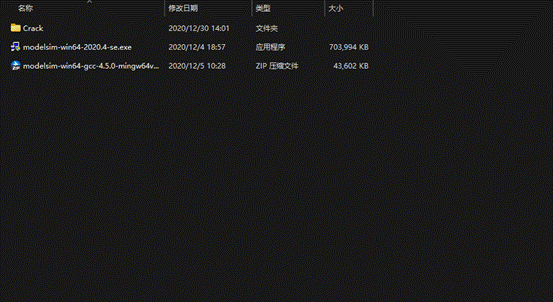
2、双击可执行文件运行
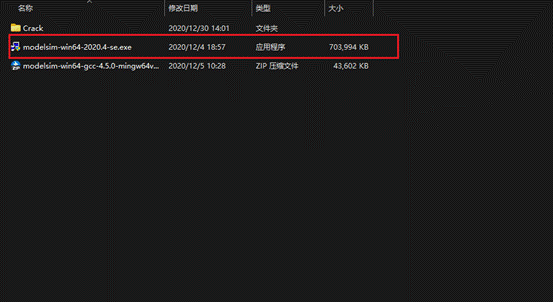
3、点击【下一步】
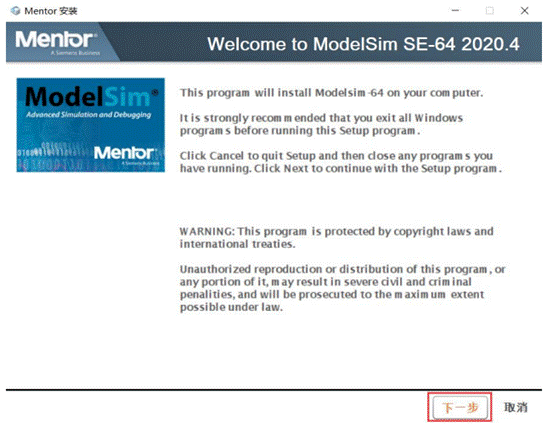
4、选择安装的目标位置,根据自己的情况选择,最好选择D盘,我这里选择的事E盘。点击【下一步】
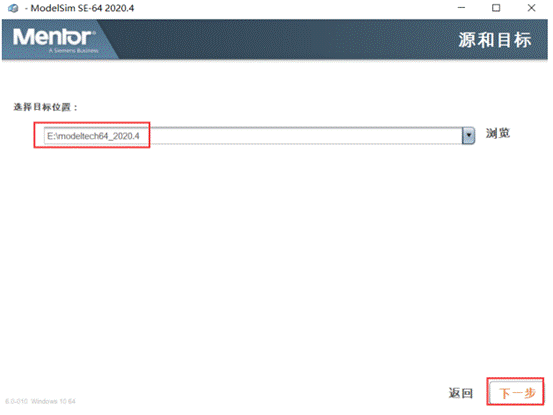
如果说你没有提前建好文件夹,是直接C改为E,会出现如下提示,点击是即可。但注意的是,一般情况下,我们会提前在自己安装软件的盘里面建好位置文件夹。
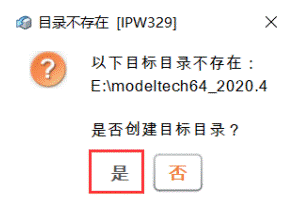
5、下面这个页面我们点击【同意】即可
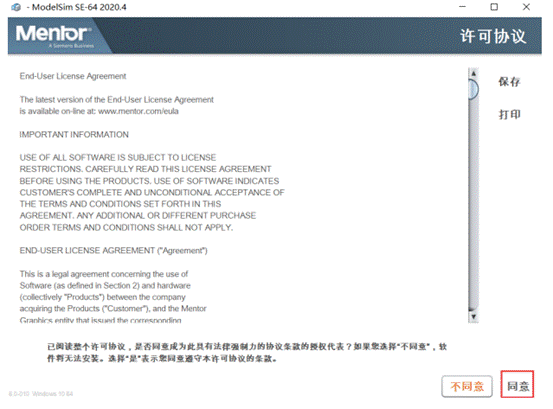
6、进入了安装界面,耐心等待
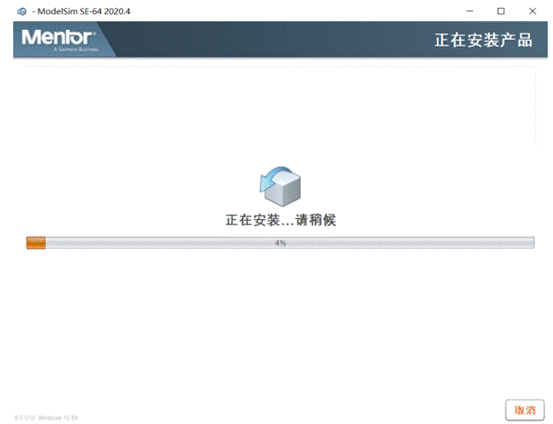
在安装的过程中会出现两次信息提示框,第一次提示是否在桌面建立快捷方式,点 击“是”,如下图所示:
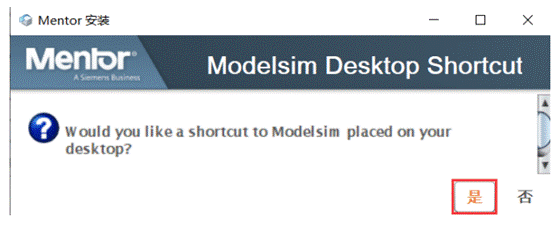
第二次提示是否将 Modelsim 可执行文件放入 Path 变量,选择“是”时可以从 DOS 提示符执行 Modelsim, 这里我们选择“是”,如下图所示:
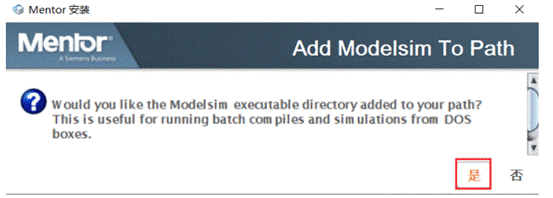
安装完成后进入下图所示界面,大致内容为:如果你有 License,请选择“否”,选择“是”将会为Modelsim64 使用的 HW 安全 key 安装一个软件驱动,如果你不确定你电脑上的驱动是否适用于此版本,选择“是” 会重启电脑完成整个安装。这里因为有 License,所以选择“否”,当然了如果经过整个的指导操作还是使 用不了,不妨卸载了后选择“是”试试,一般选择“否”是没问题的。
这里要注意一下,如果你电脑上安装过PADS可能不会跳出这个界面,直接就安装完成了,可以直接进入破解环节。
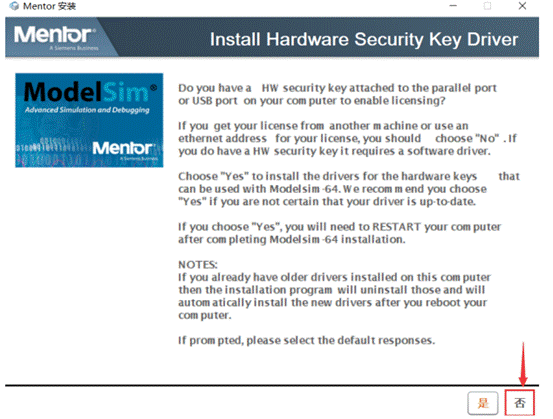
接着就是安装完成。
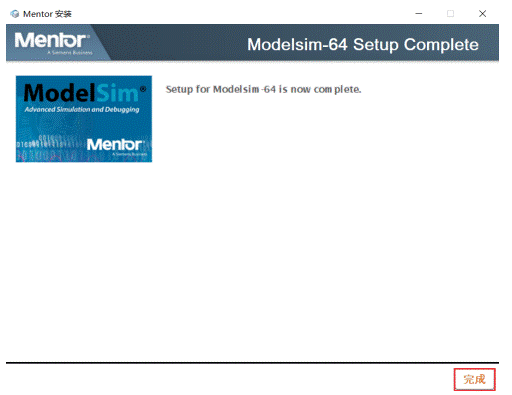
Modelsim 安装完成后桌面图标如下图所示:

有些可能不会跳出桌面图标,我们可以在菜单栏中找到最近安装的软件,把图标发到桌面就可以。
如果没有 License 或没有正确安装 License,打开 Modelsim 时,结果如下:
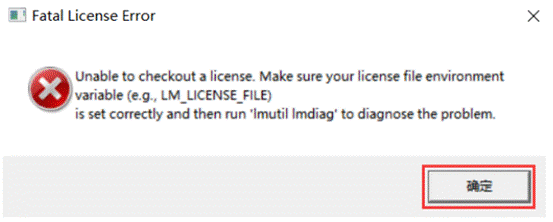
使用 Modelsim 软件需要添加 License,请多多支持正版。
在这里会提供一种仅限于学习的处理方法,如下:
二、用于学习的处理方法
1、在解压出来的文件夹中有一个Crack文件夹打开
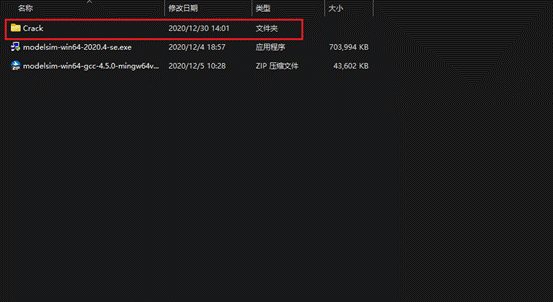
打开后如下:
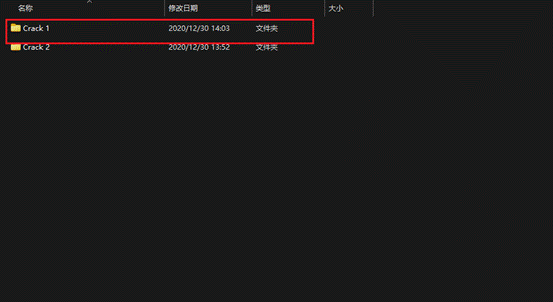
打开Crack 1文件夹:
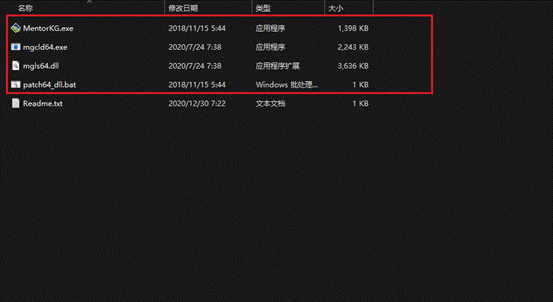
复制这四个文件。接着打开Modelsim安装位置,把这四个文件粘贴在安装目录win64文件夹下面
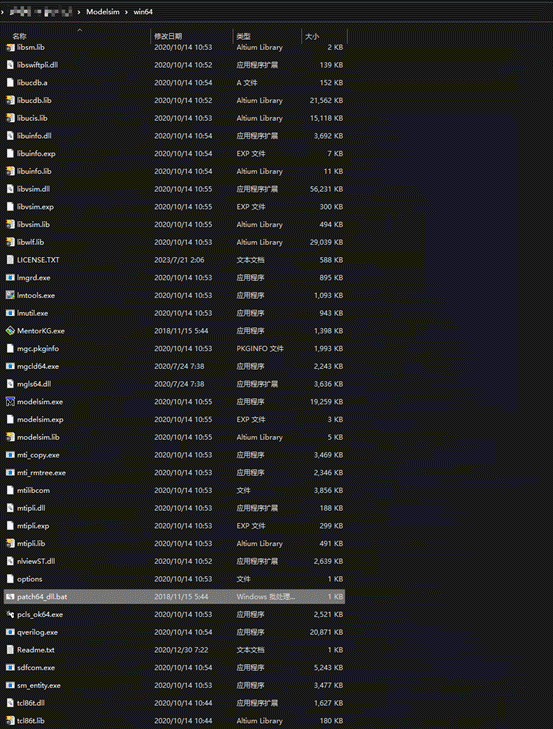
把patch64_dll.bat文件的属性打开,取消勾选只读
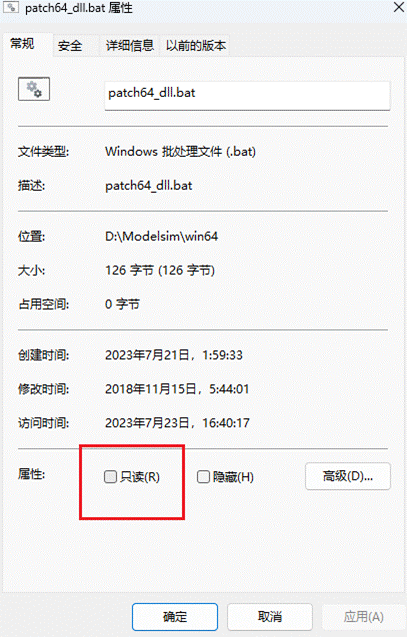
然后双击patch64_dll.bat文件,过一会会生成名字为LICENSE.TXT的文本文件
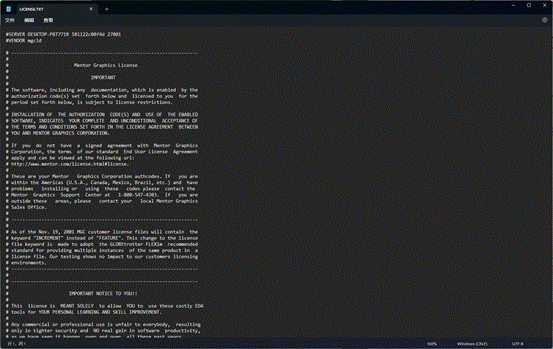
我们把这个文件另存为到Modelsim安装位置下面:
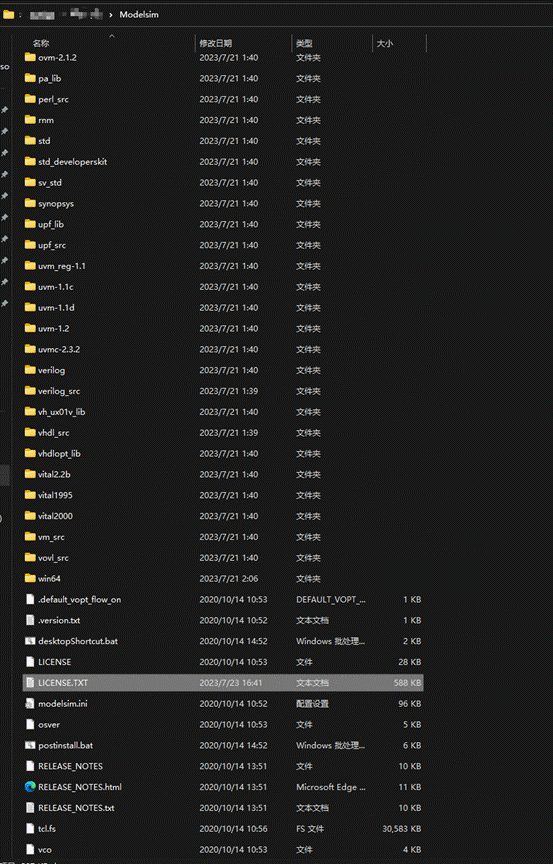
新建环境变量(环境变量在“我的电脑–属性–高级系统设置–环境变量”),变量名为MGLS_LICENSE_FILE,变量值为上面LICENSE.TXT文件的路径
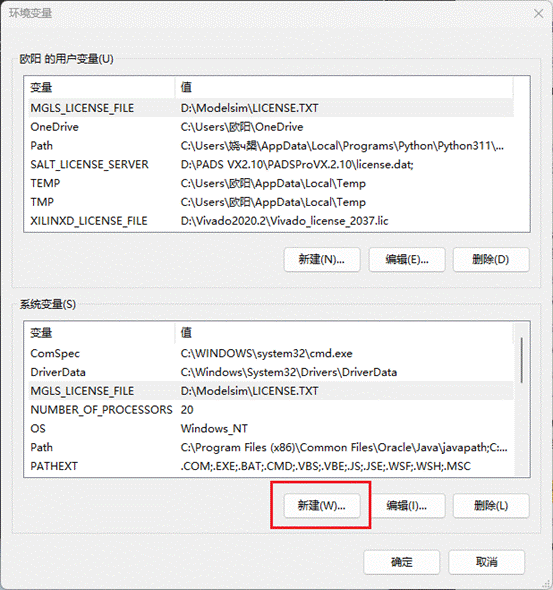
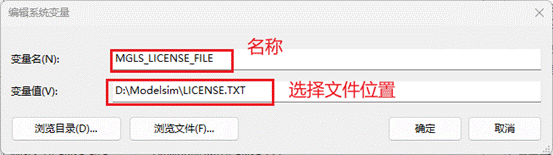
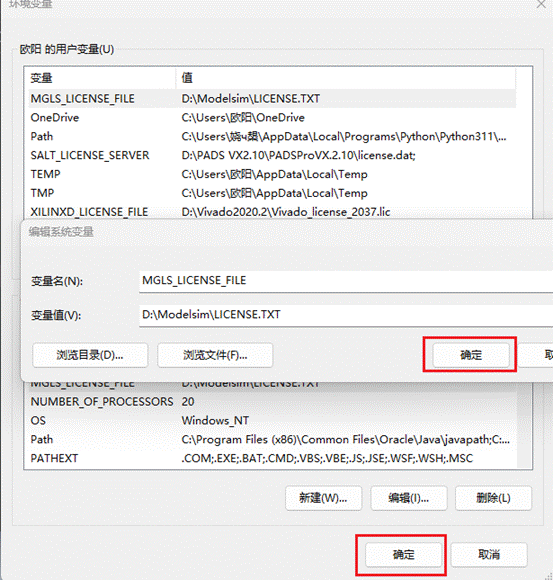
双击桌面的快捷图标,打开软件:
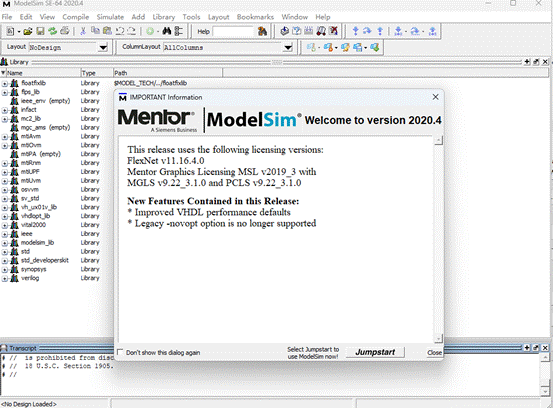
打开如图所示即已经破解成功,就可以正常使用学习了。哈哈!
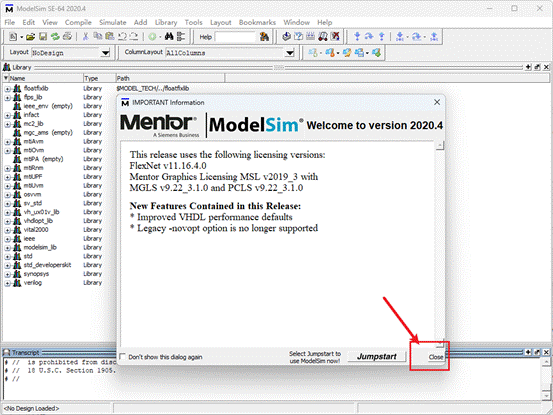
更多推荐
 已为社区贡献2条内容
已为社区贡献2条内容










所有评论(0)